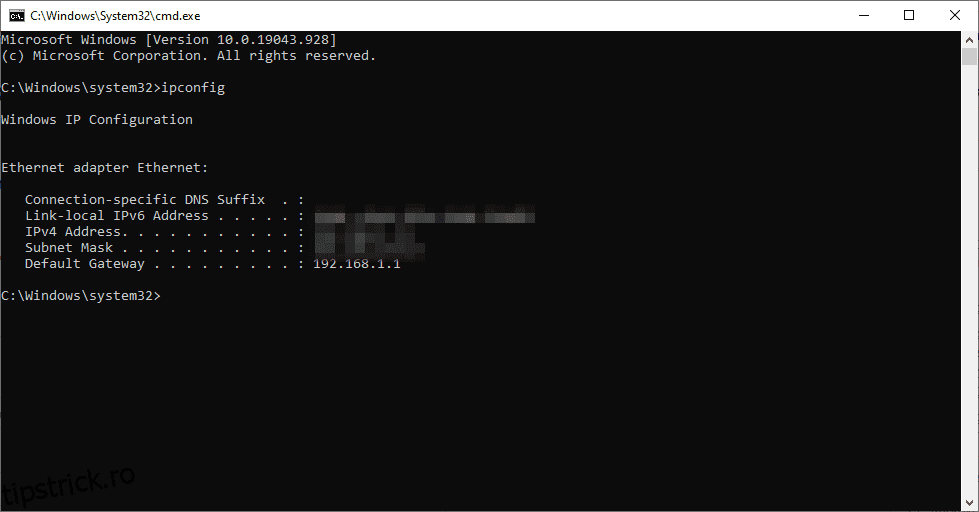Va trebui să găsiți adresa IP a routerului pentru controlul administratorului asupra conexiunii în bandă largă. Să vedem cum se face.
Pagina de acces la router vă oferă flexibilitatea de a vă folosi conexiunea conform preferințelor dvs.
Eu personal îl folosesc pentru a alege între benzile WiFi de 2,5 Ghz și 5 Ghz. Dar puteți, de asemenea, să vă limitați utilizatorii WiFi, să vedeți datele consumate, să impuneți controlul parental, să verificați adresele IP ale dispozitivelor conectate și să faceți mult mai mult pe baza routerului dvs. de internet.
Dar nu vom face toate acestea în acest articol, deoarece acesta este din nou specific routerului.
Cuprins
Găsiți adresa IP a routerului dvs
În schimb, acest tutorial este despre găsirea adresei IP a routerului dvs. pe Windows, Linux, Android și Chrome OS flex.
Chrome OS flex este o versiune simplificată a sistemului de operare Chrome pe care o puteți instala pe vechile Windows sau Macbook-uri. Are scopul de a readuce la viață hardware-ul vechi și lent. Consultați ghidul nostru de instalare Chrome OS flex pentru o prezentare rapidă pentru a-l configura pe un computer Windows.
Procesul de găsire a adresei IP a routerului este aproape același și se termină în general în câteva clicuri, indiferent de platformă.
Să începem.
Windows
Windows are mai multe moduri de a face acest lucru. O vom vedea cu promptul de comandă și zona de setări de rețea. Probabil, cea mai rapidă metodă este să găsiți adresa IP folosind promptul de comandă.
Și ar fi de ajutor să știm că Windows desemnează routerul ca Gateway implicit.
Primul pas este să apăsați Windows+R (Run) și să tastați cmd în bara de deschidere și să apăsați Enter:
Ulterior, tastați ipconfig și apăsați enter:
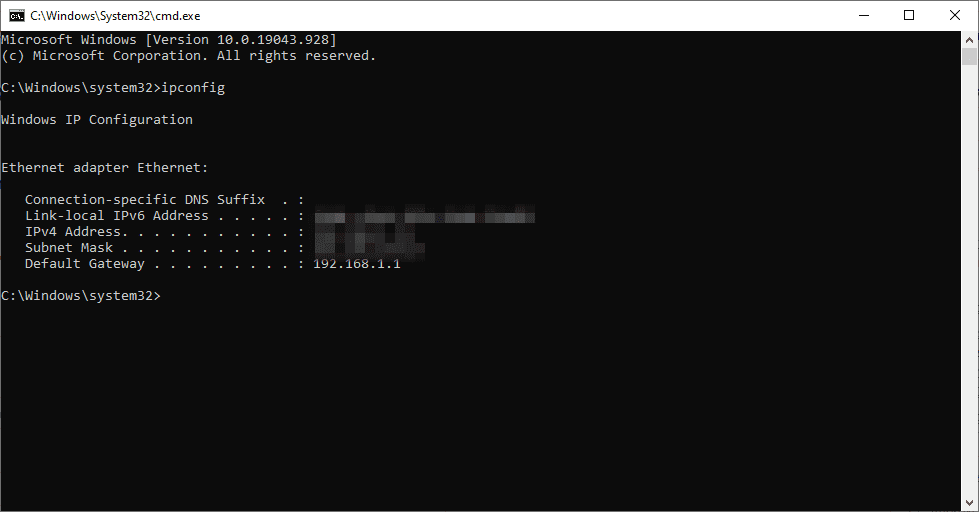
Adresa IP dată împotriva Gateway-ului implicit este cea pe care încercam să o găsim. De exemplu, al meu este 192.168.1.1., așa cum se arată în imagine.
Acum să încercăm să găsim acest lucru din secțiunea de rețea.
Deși există multe opțiuni pentru a intra în setările de rețea, ne vom ține de cea mai scurtă.
Introduceți ncpa.cpl în Run pentru a naviga direct la Network Connections:
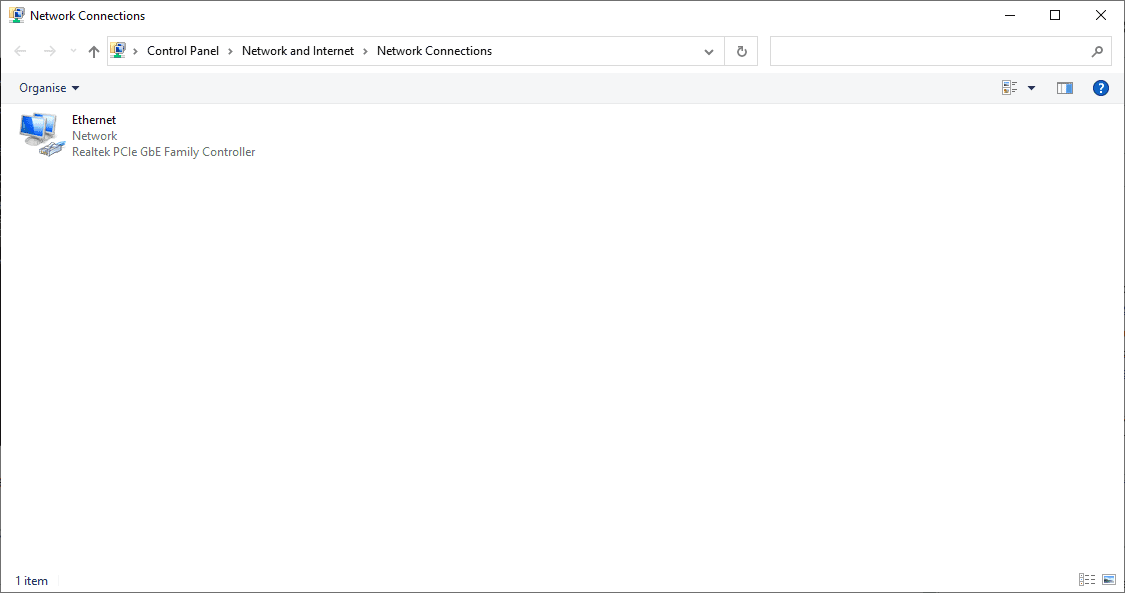
Faceți dublu clic pe numele conexiunii (de ex., Ethernet) pentru a accesa setările aferente. În cele din urmă, faceți clic pe Detalii și localizați Gateway-ul implicit.
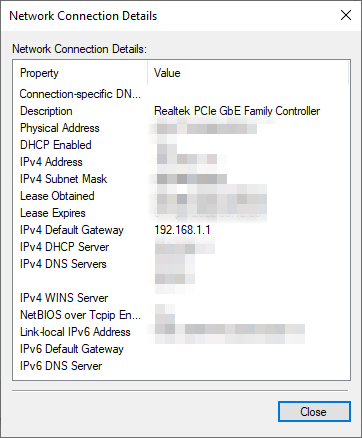
Linux
Una dintre tehnicile pentru cei cu Linux este să aibă IP-ul routerului de la terminal.
Deschideți terminalul, tastați ip r și apăsați Enter pentru a găsi adresa IP implicită:
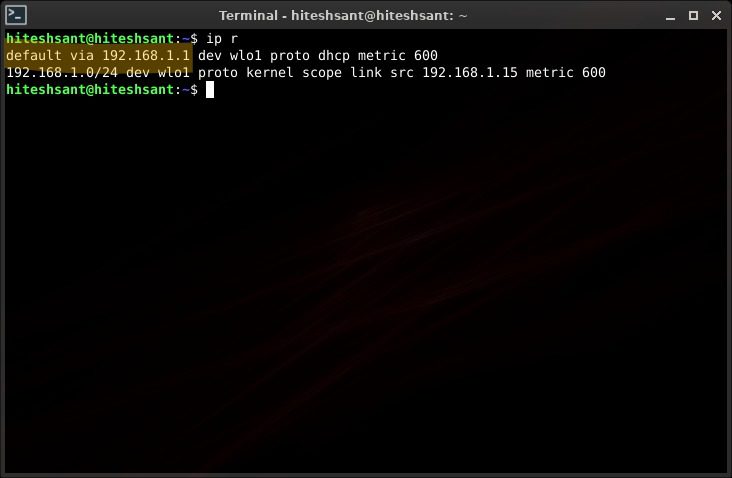
Deși folosesc cea mai recentă versiune de Peppermint Linux (bazată pe Debian), aceasta ar trebui să funcționeze pentru majoritatea distribuțiilor Linux.
Android
Căutarea adresei IP a routerului dvs. pe Android este un proces în trei pași. Prima este să navigați la setările WiFi. Puteți face acest lucru din panoul de notificări apăsând lung numele rețelei dvs. WiFi. Sau puteți intra în Setări > Rețea și internet > Wi-Fi.
Apoi, atingeți pictograma roată (⚙️).
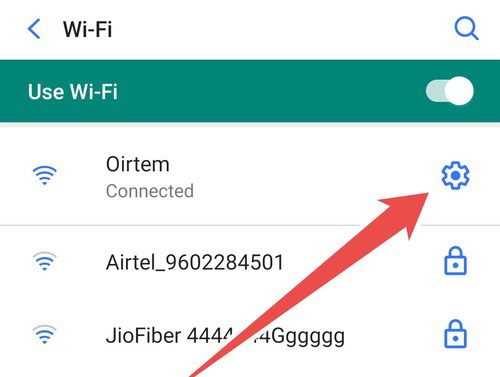
Ulterior, deschideți panoul Advanced și derulați în jos la Gateway pentru a afla adresa IP a routerului.
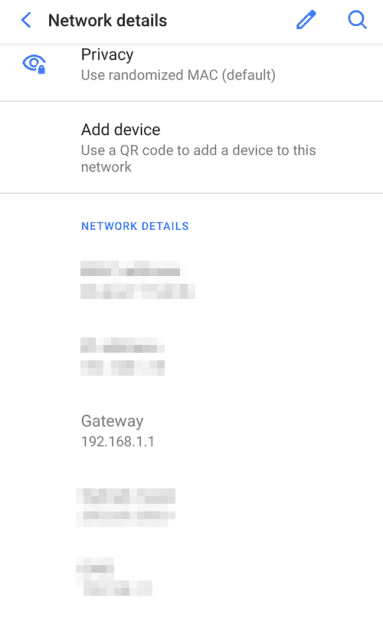
Cu toate acestea, acești pași depind de tipul de Android pe care îl puteți avea. De exemplu, pașii precedenți sunt validi pentru versiunea stoc Android 10.0.
Dar un utilizator Samsung Android 11.0 va trebui să treacă prin asta pentru a găsi adresa IP a routerului WiFi:
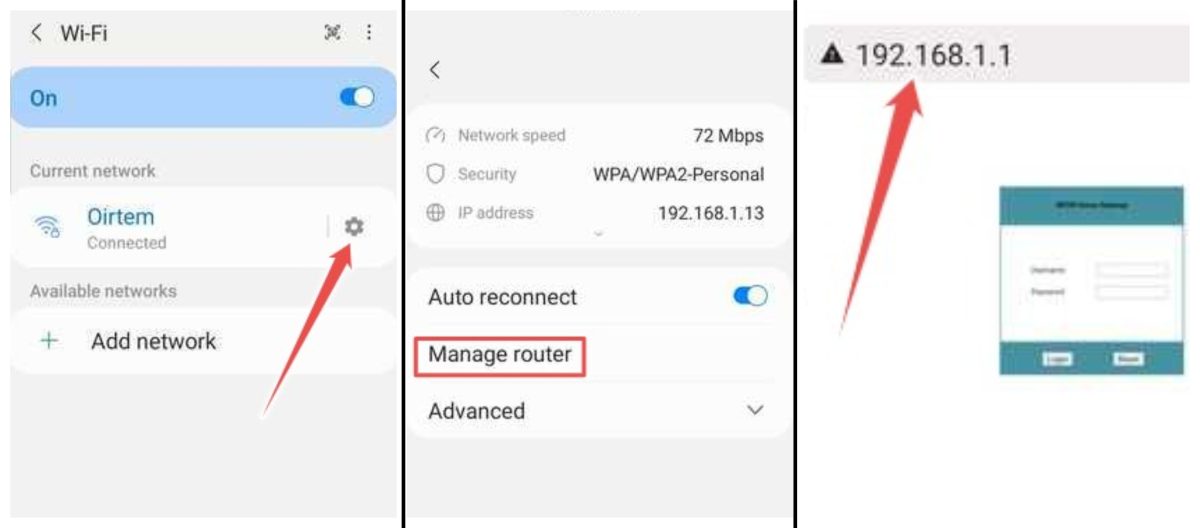
Aici, adresa IP se află în bara URL, redirecționând către pagina de configurare a routerului. În concluzie, acest lucru ar putea fi ușor diferit în funcție de dispozitivul Android pe care îl aveți.
Chrome OS Flex
Chrome OS și vărul său Flex au multe asemănări cu ecosistemul Android datorită aceleiași companii-mamă, Google.
În special, acest proces a fost efectuat pe Chrome OS Flex, dar ar trebui să fie același pe orice Chromebook.
Începeți cu localizarea ceasului în partea dreaptă jos a barei de activități.
Pe lângă ceas, veți vedea și pictograma rețelei și simbolul bateriei pe Chromebook sau cu Chrome OS Flex instalat pe dispozitiv, astfel:
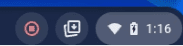
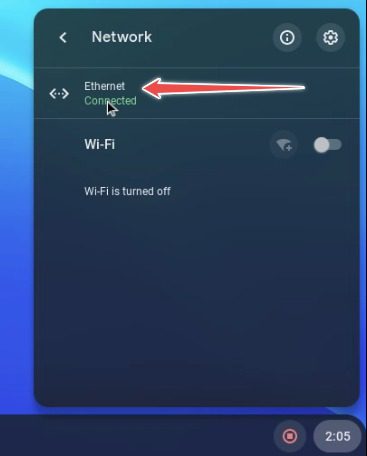
Apoi atingeți-l pentru a deschide zona de setări desktop. Aici faceți clic pe rețeaua conectată (ex., Ethernet). Din nou, faceți clic pe același pe ecranul următor.
În cele din urmă, ajungi la setările principale. Faceți clic pe Rețea și adresa IP a routerului va fi listată sub Gateway.
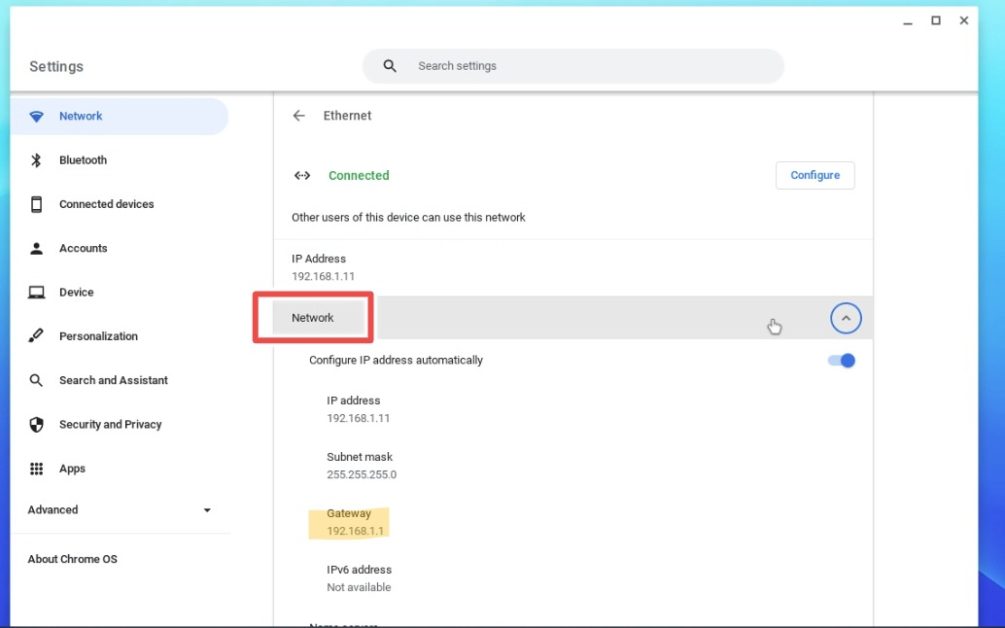
Concluzie
Acesta a fost un scurt ghid pentru a găsi adresa IP a routerului dvs. pe mai multe dispozitive.
Într-o notă relevantă, consultați lista noastră cu cele mai bune routere WiFi pentru casa și biroul dvs.